2024重置Windows防火墙设置的5种方法
windows 防火墙保护您的设备免受恶意威胁。 但是如果你没有正确配置它的设置,这个工具可能会阻止你访问你设备上的大部分应用程序。
那么,如果您错误地配置了错误的防火墙设置,解决方案是什么? 很简单——您需要做的就是将这些设置重置为默认值。
1.使用控制面板:
控制面板是一个令人难以置信的工具,可让您解决系统问题或调整 PC 设置。 现在,让我们看看这个工具如何帮助您重置防火墙设置:
输入 Control Panel: 控制面板: 在“开始”菜单搜索栏中选择 Best match:最佳匹配:. 或者,查看访问控制面板的各种方式。 点击 查看方式: 下拉菜单并选择 小图标: 或者 大图标: 选项。 选择 Windows Defender 防火墙: 从菜单项。 点击 恢复默认值: 左侧的选项,然后按照屏幕上的说明进行操作。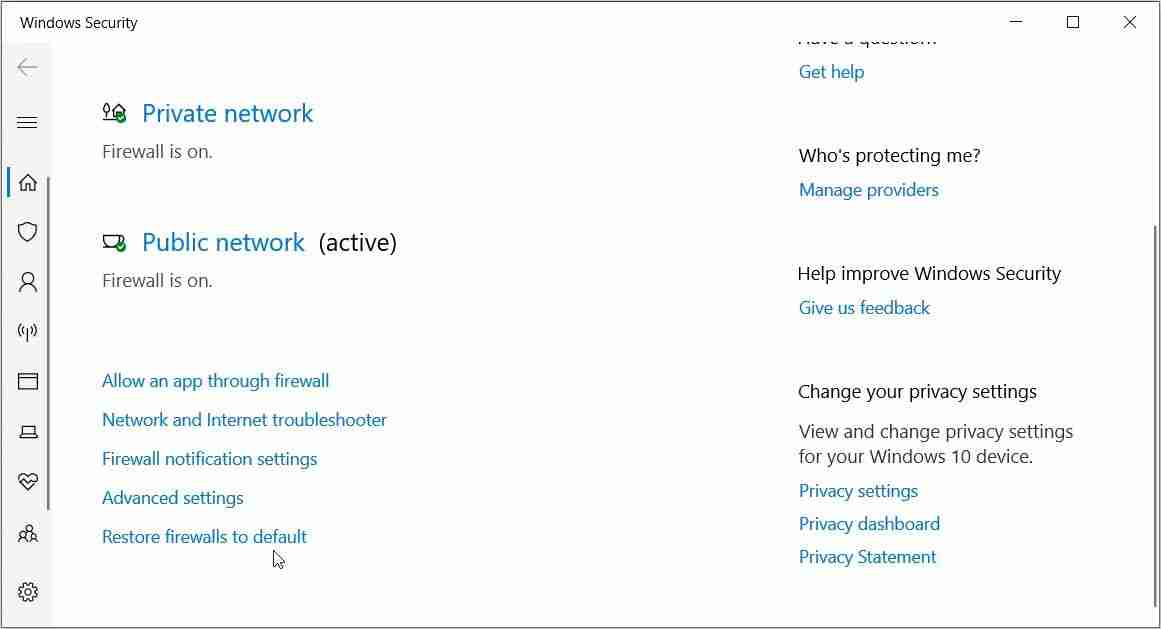
仍然无法重置防火墙设置? 尝试“具有高级安全性的 Windows 防火墙”屏幕中的选项之一。
顾名思义,“高级安全 Windows 防火墙”工具允许您配置各种高级设置。 因此,如果您想调整各种防火墙设置,您可以稍后使用它。
现在,让我们看看这个工具如何帮助您重置防火墙设置:
按 win + R: 打开运行命令对话框。 输入 wf.msc: 并按下 进入: 以打开“具有高级安全性的 Windows Defender 防火墙”屏幕。 导航到左上角并右键单击 在本地计算机上具有高级安全性的 Windows Defender 防火墙: 选项。 选择 恢复默认策略: 选项。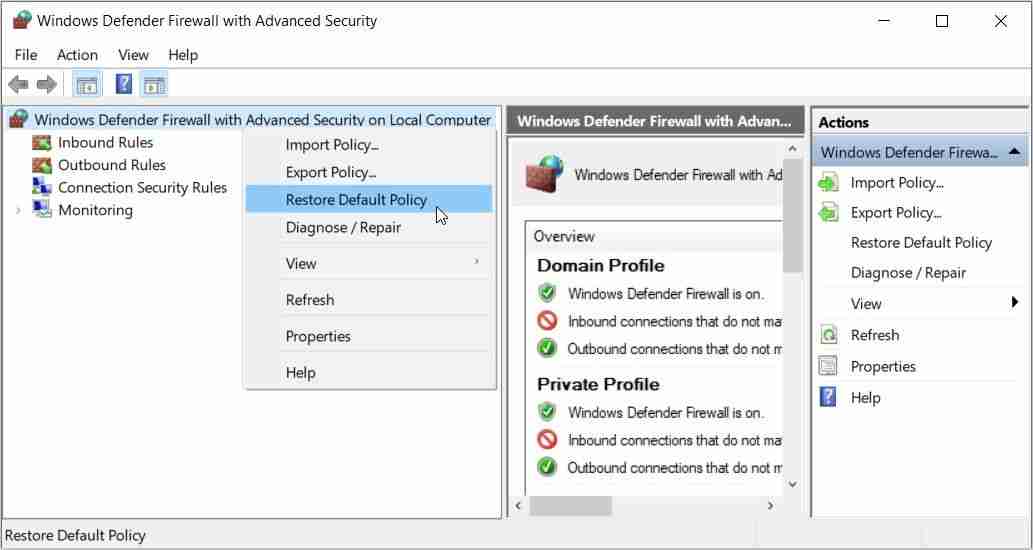
无法使用我们介绍的步骤访问“具有高级安全性的 Windows Defender 防火墙”屏幕? 试试这些方法:
按 win+i: 访问系统设置。 选择 更新与安全: 选项。 点击 Windows 安全: 左侧的选项。 选择 防火墙和网络保护: 中间窗格中的工具。 点击 高级设置: 在中间窗格中。从那里,右键单击 在本地计算机上具有高级安全性的 Windows Defender 防火墙: 选项并选择 恢复默认策略: 选项。
将防火墙设置恢复为默认设置:
当防火墙设置阻止您访问 PC 上的应用程序时,这非常令人沮丧。 但好消息是,您可以通过重置这些设置来简单地解决此类问题。
要轻松重置防火墙设置,请查看我们介绍的任何提示。 如果您想重置“设置”应用程序,也有相应的解决方案!
推荐:如何在Amazon linux 2023安装PostgreSQL:
文章版权声明:除非注明,否则均为泥小猴系统网网络收集而来,如有任何问题请联系站长。

